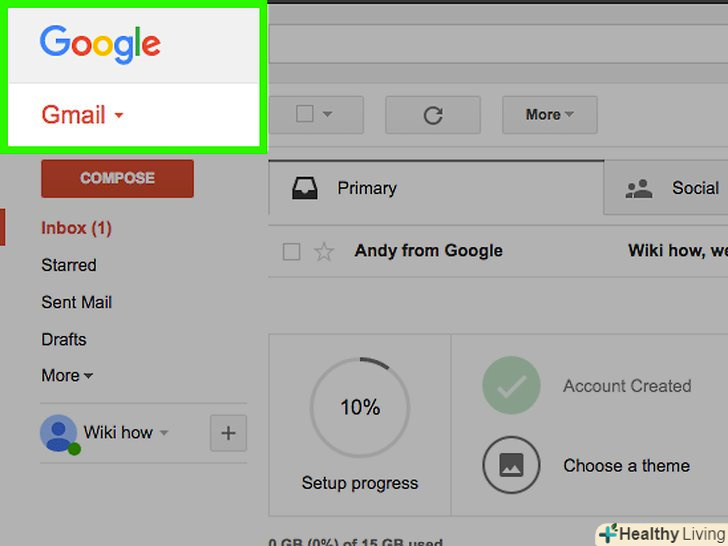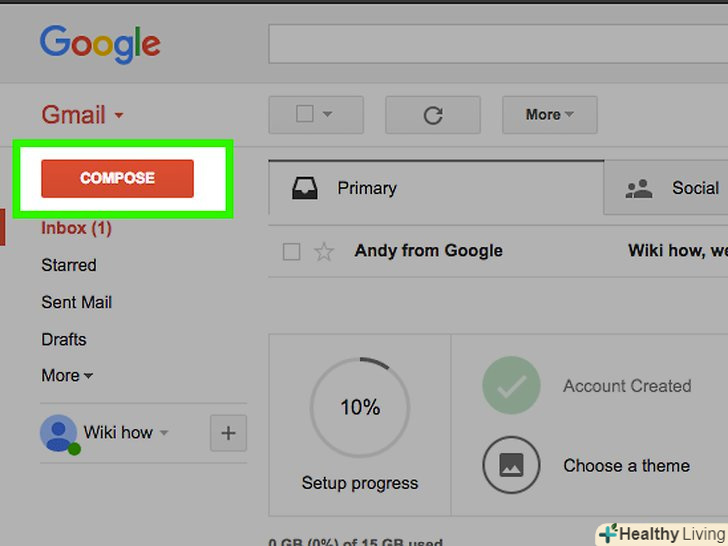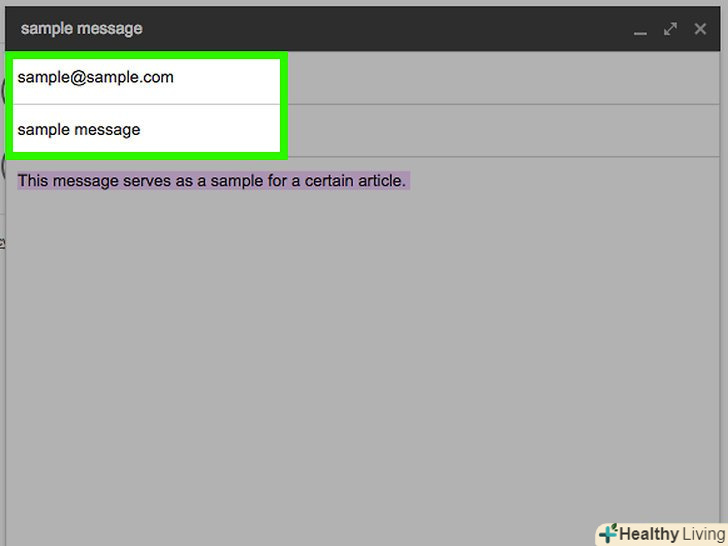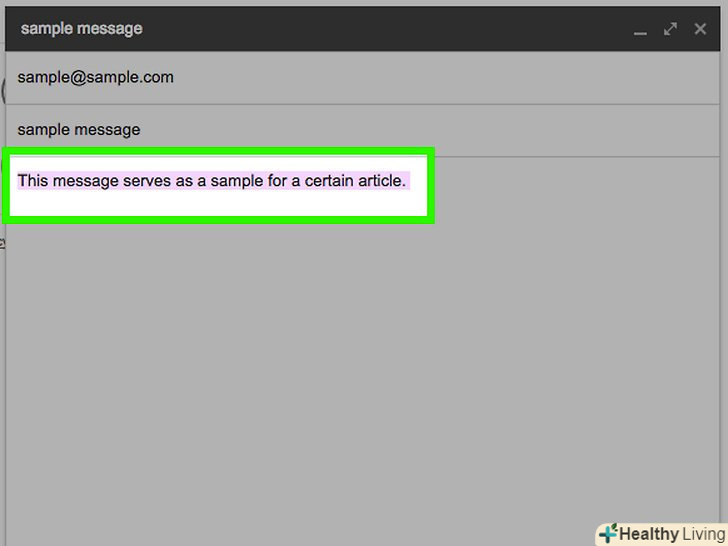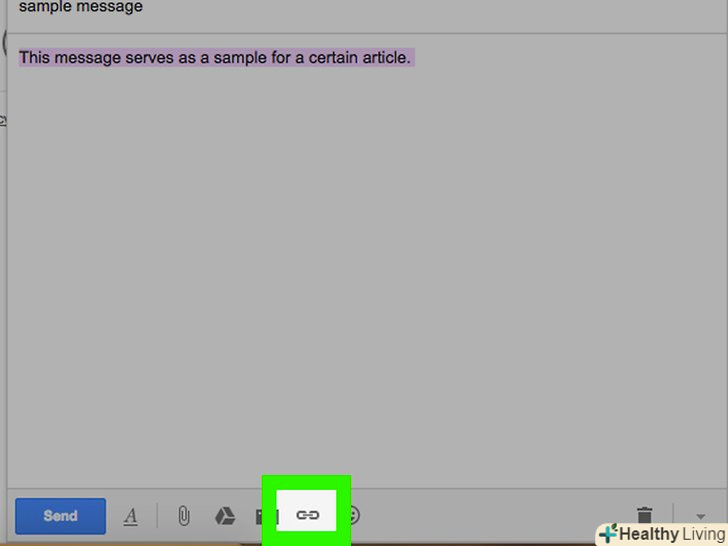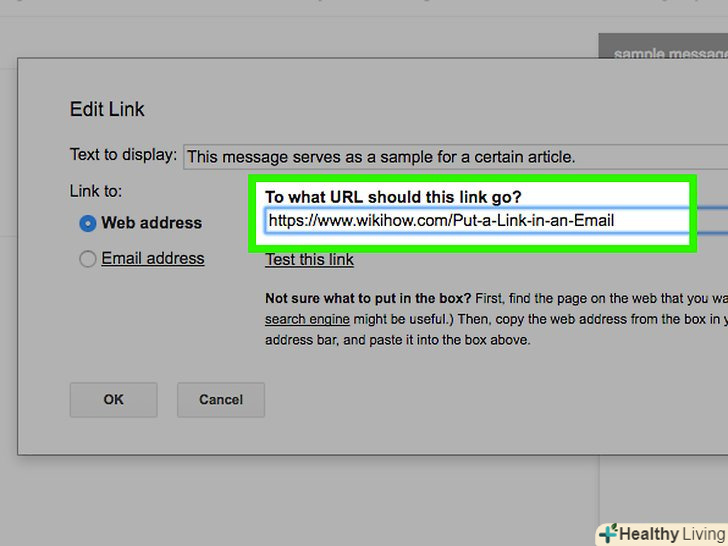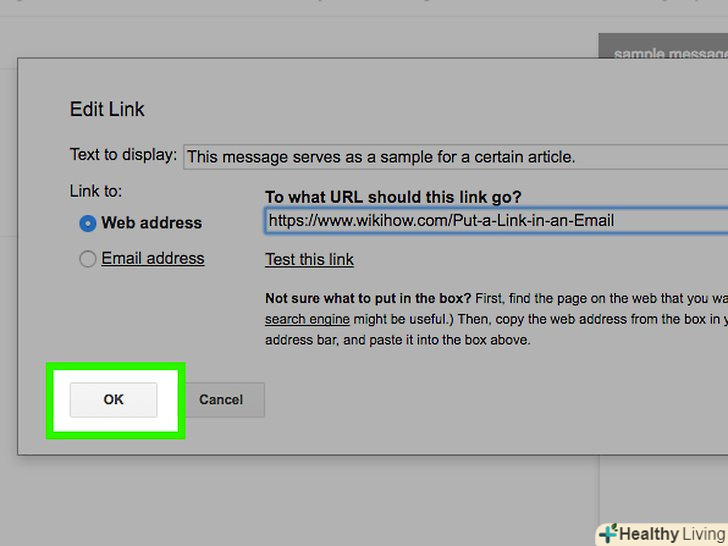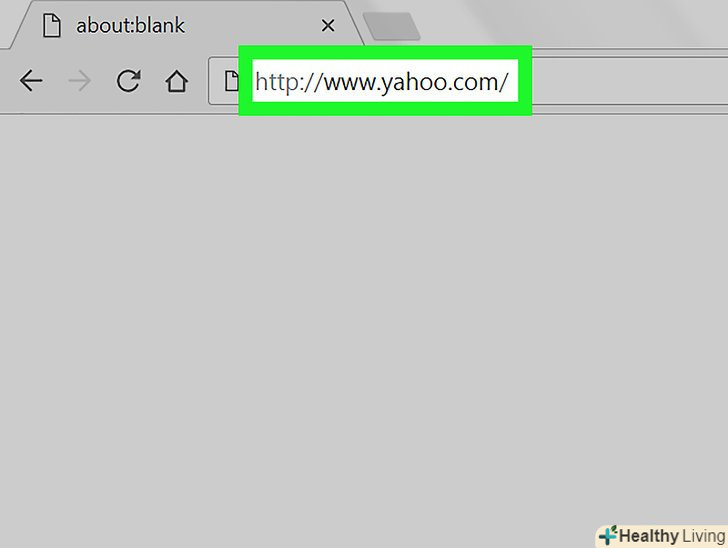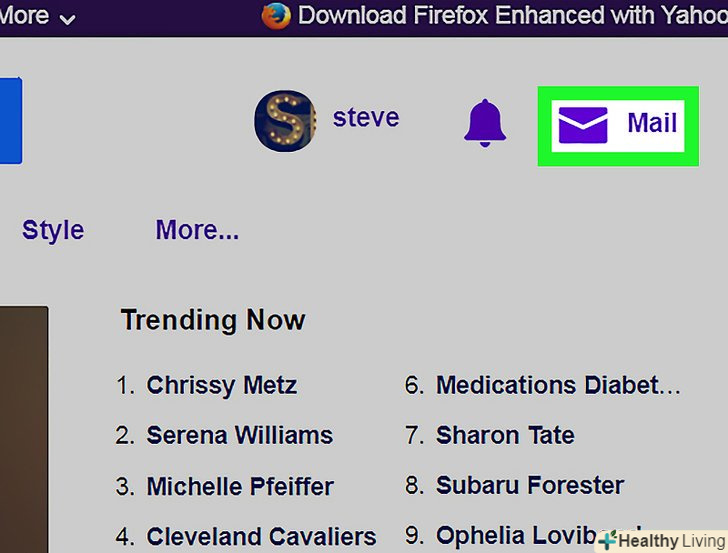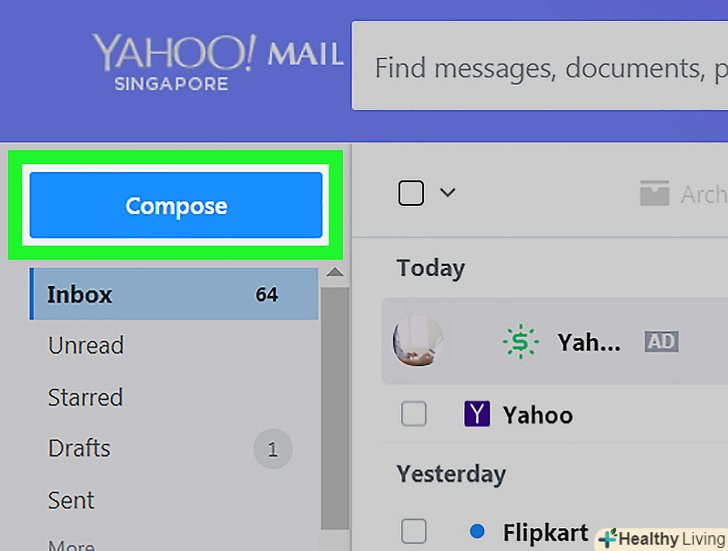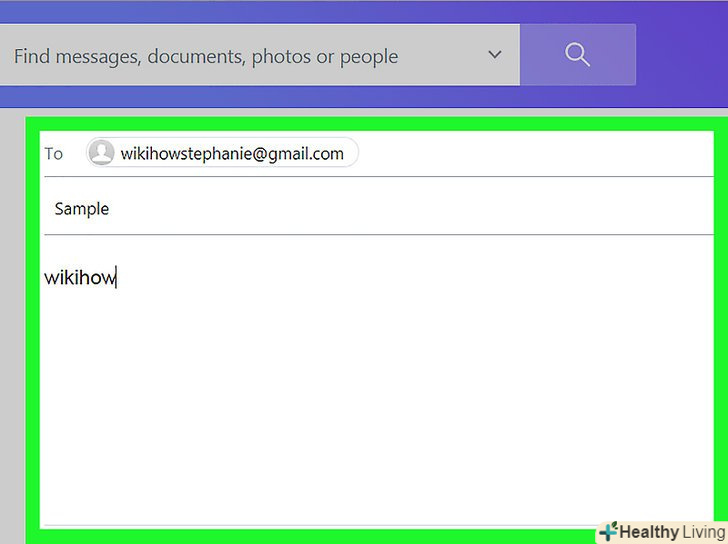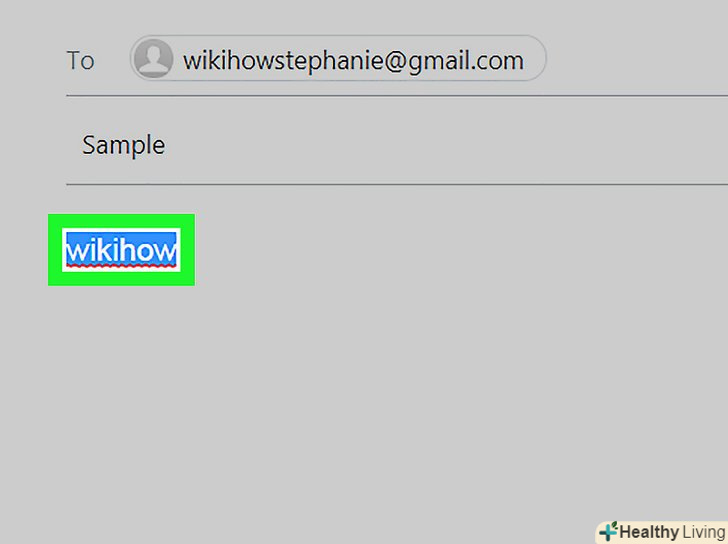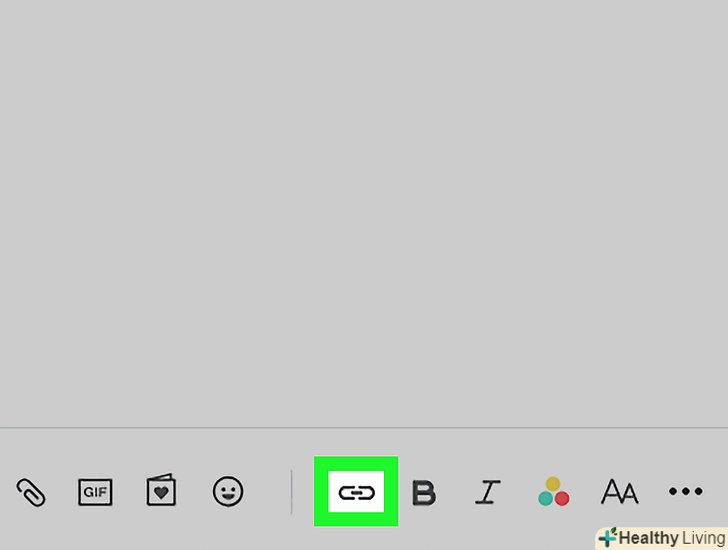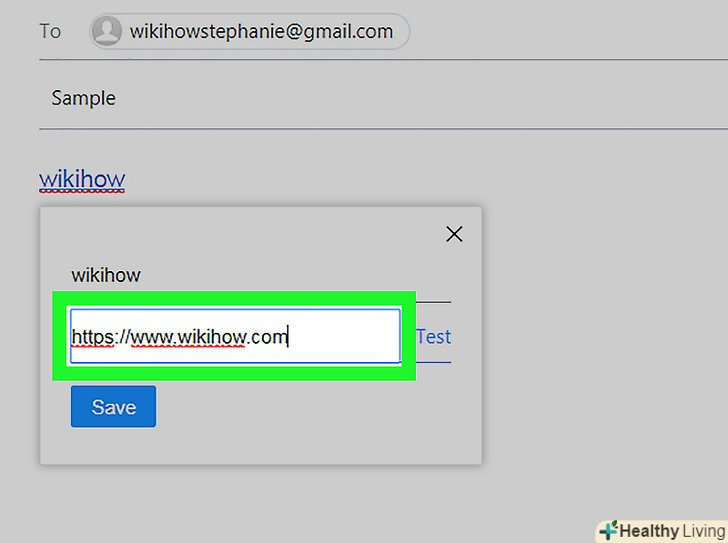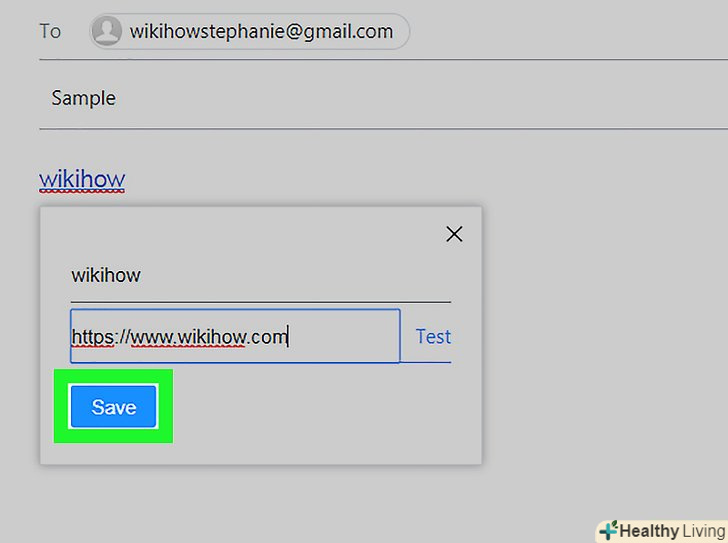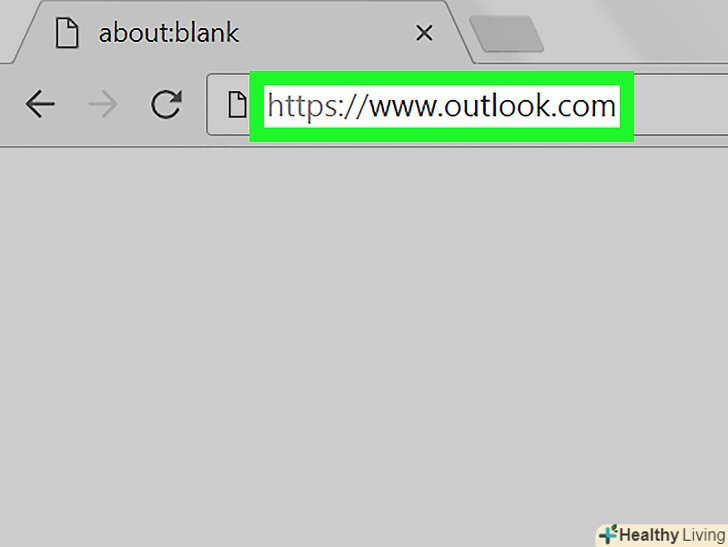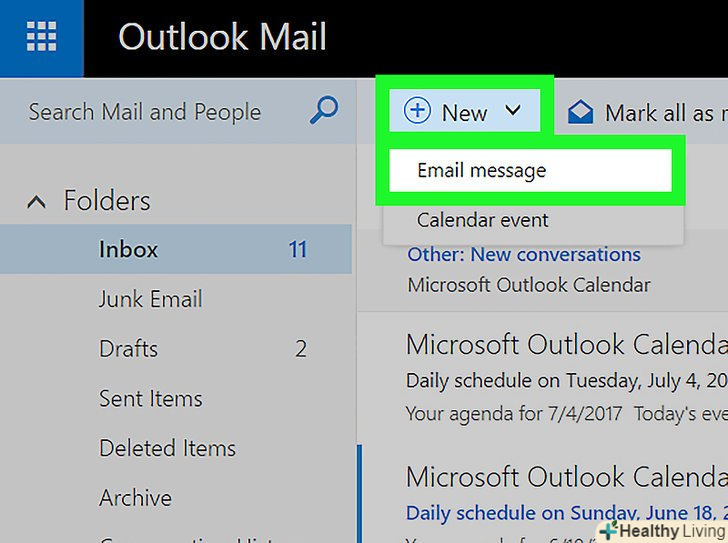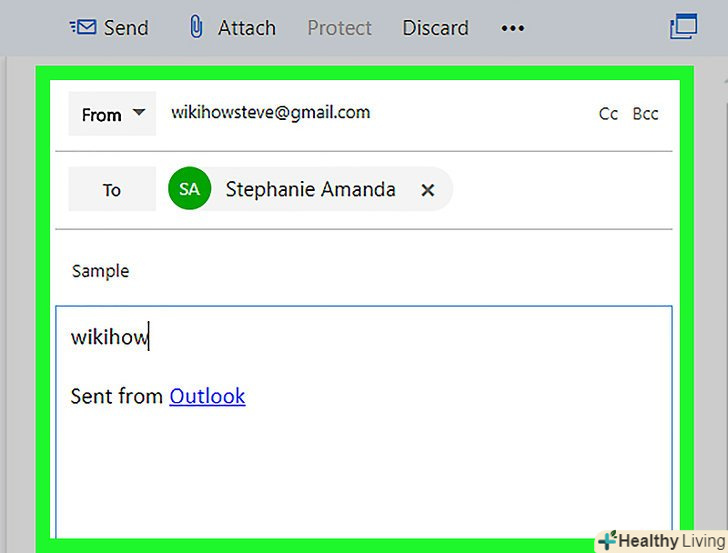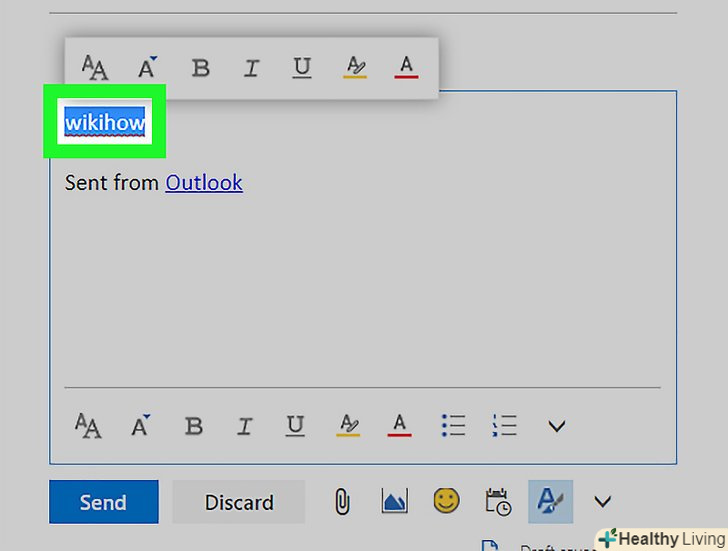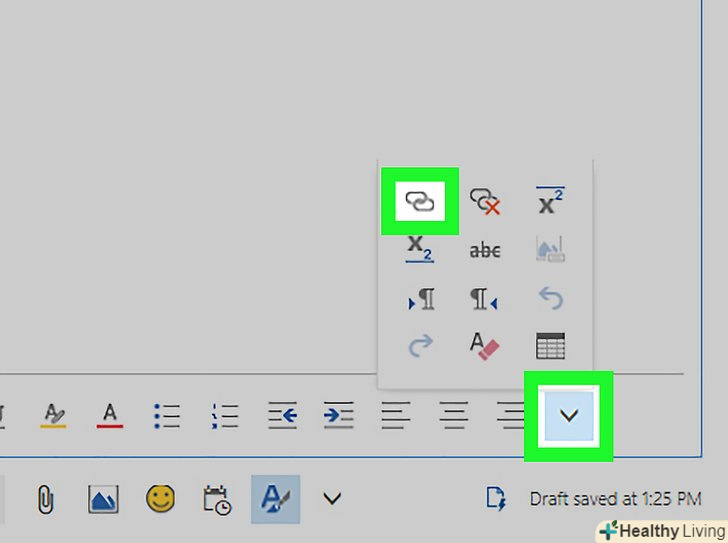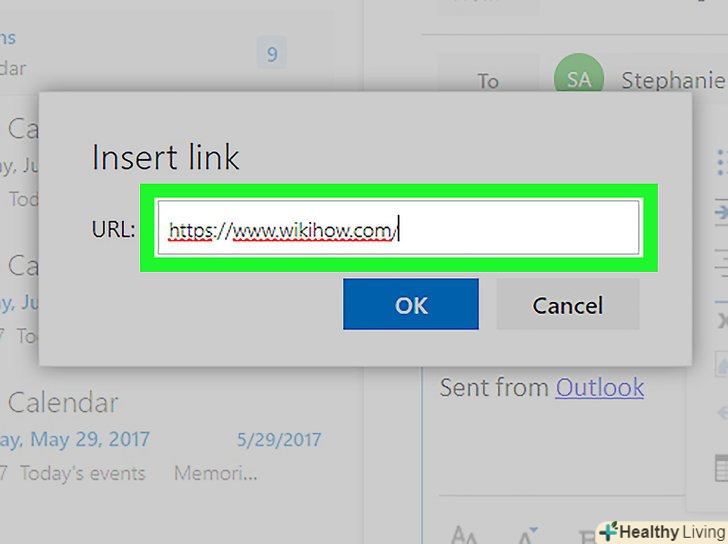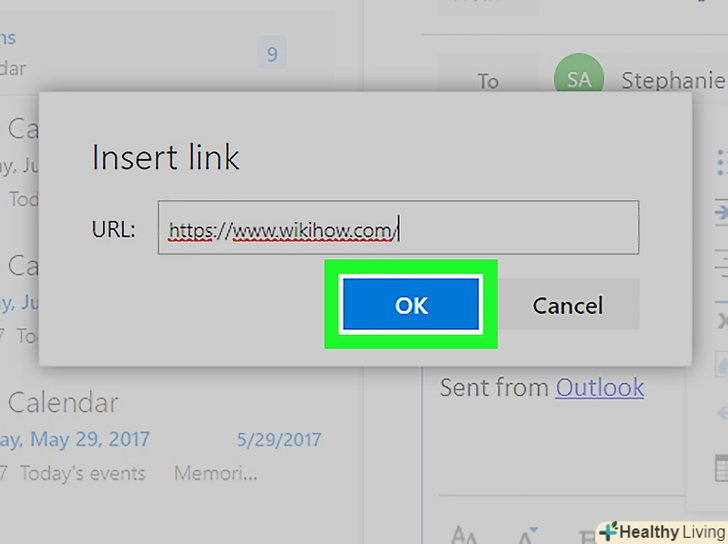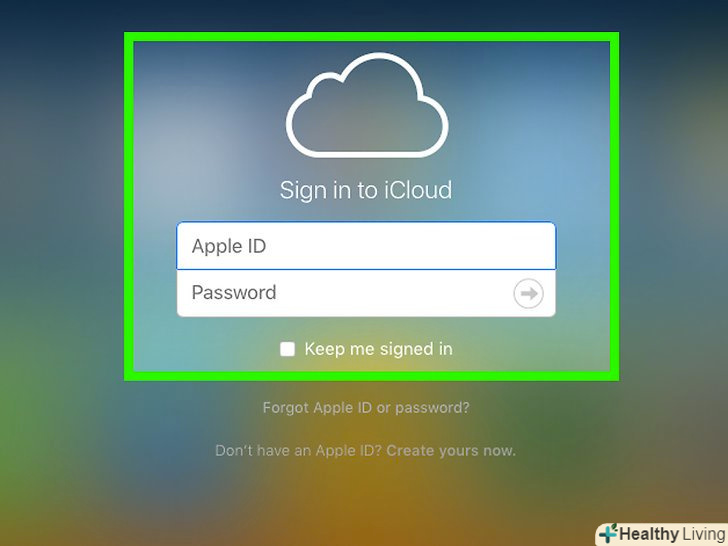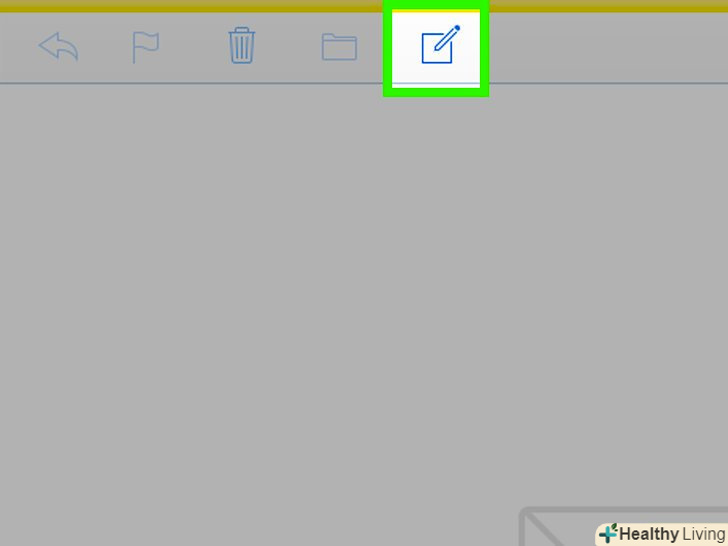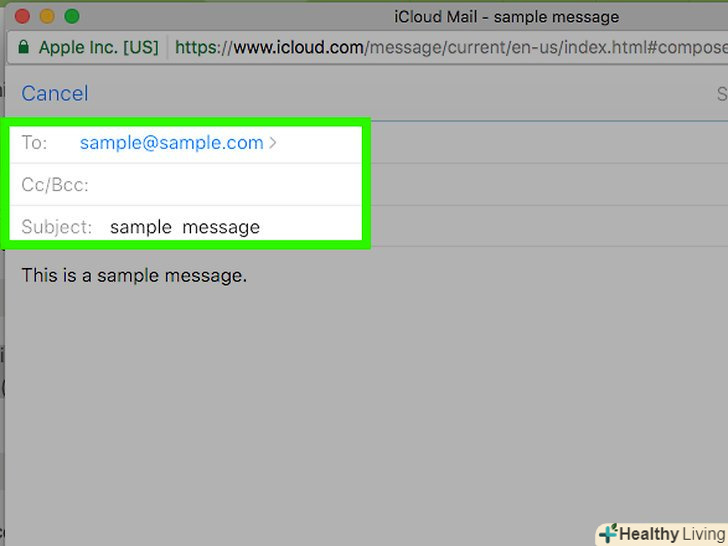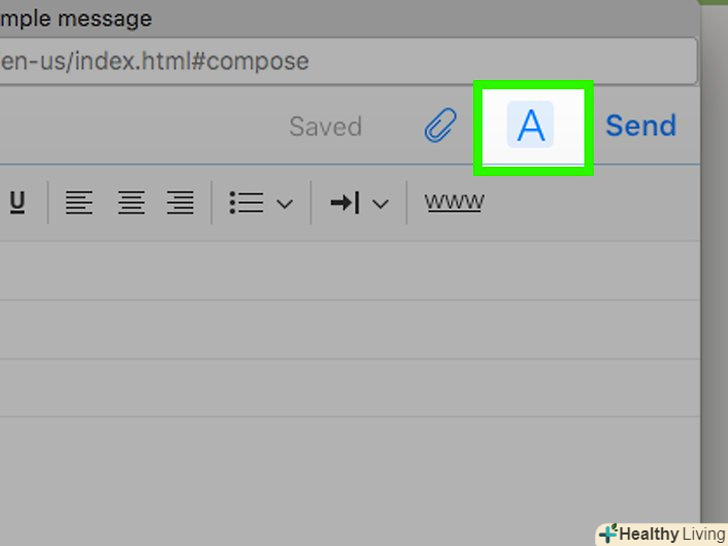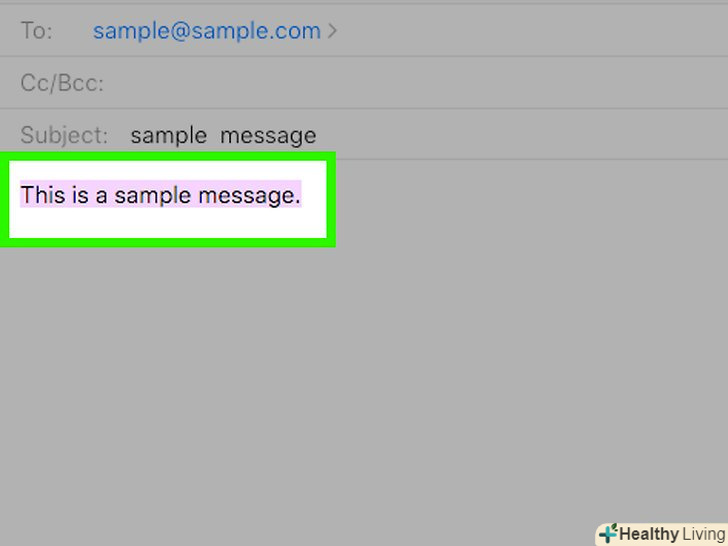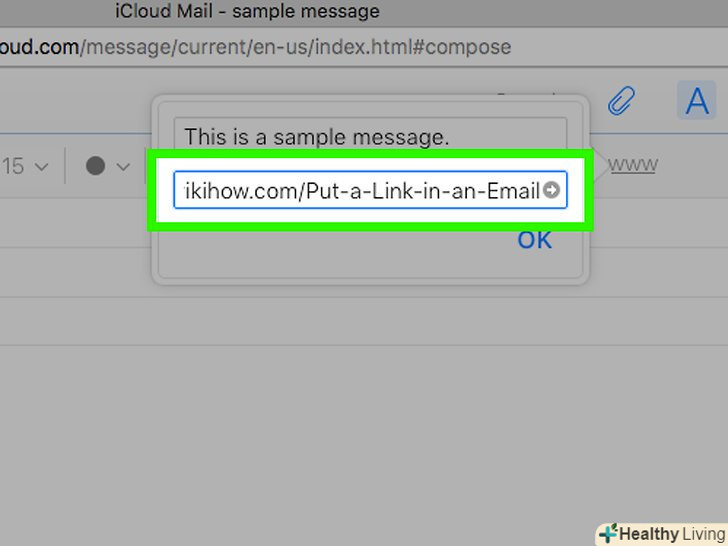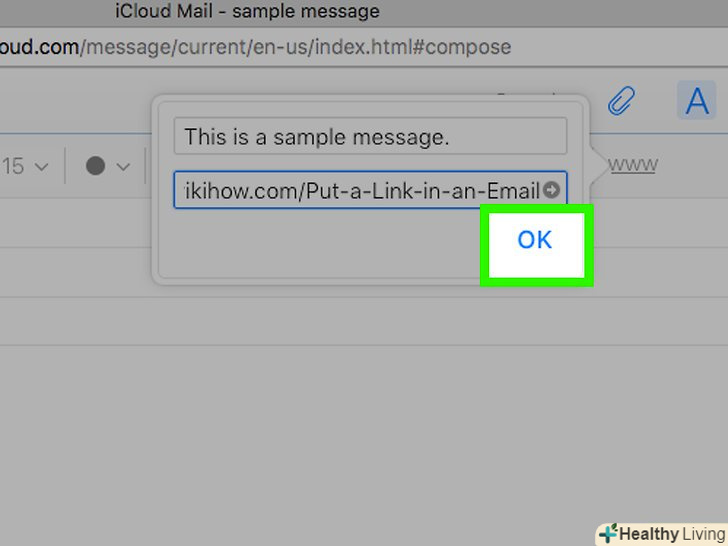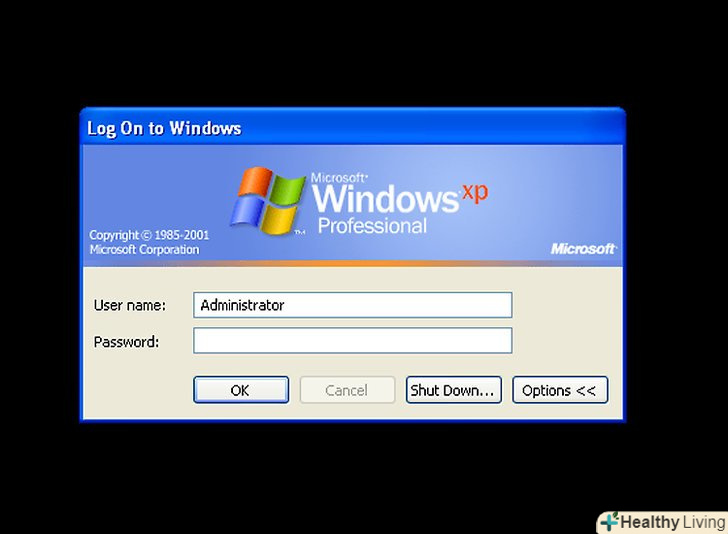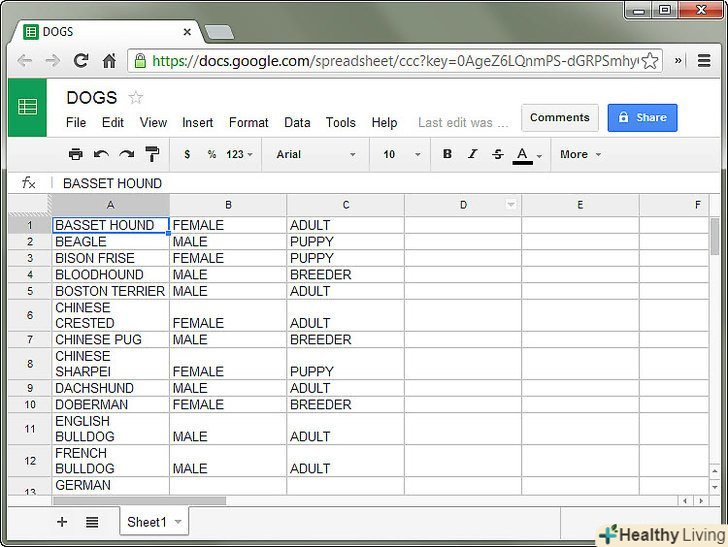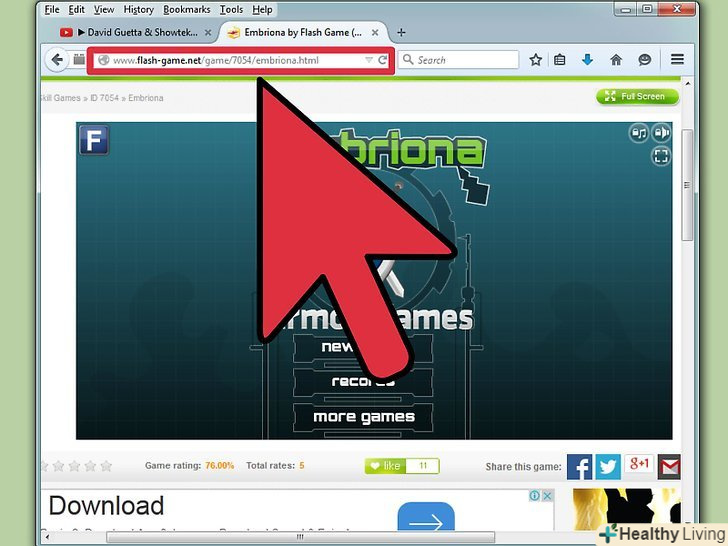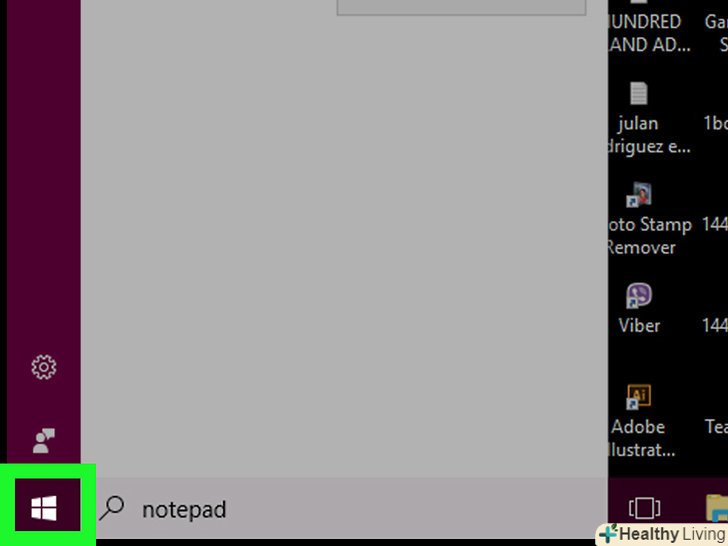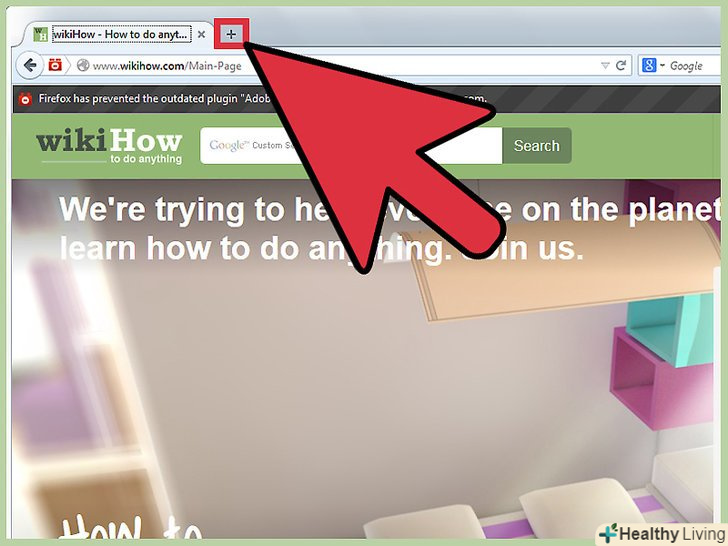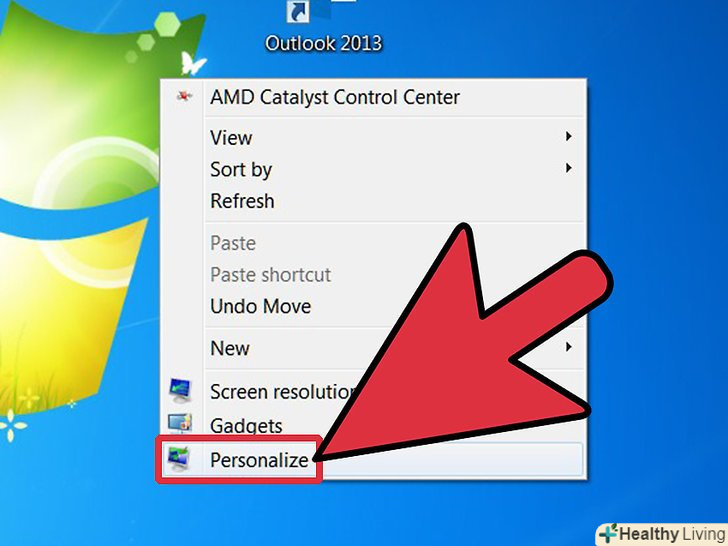З цієї статті ви дізнаєтеся, як вставити гіперпосилання в електронний лист. Так частина тексту листа можна перетворити на посилання на інший сайт.
Кроки
Метод1З 4:
Gmail
Метод1З 4:
 Відкрийте сайт Gmail. перейдіть на сторінку https://mail.google.com у веб-браузері комп'ютера. Якщо ви вже авторизувалися в Gmail, відкриється Ваша поштова скринька.
Відкрийте сайт Gmail. перейдіть на сторінку https://mail.google.com у веб-браузері комп'ютера. Якщо ви вже авторизувалися в Gmail, відкриється Ваша поштова скринька.- Якщо ви ще не ввійшли в Gmail, введіть адресу електронної пошти та пароль, коли з'явиться запит.
 НатиснітьНаписати . ця опція розташована в лівому верхньому кутку вікна. У правій частині сторінки відкриється вікно для створення нового листа.
НатиснітьНаписати . ця опція розташована в лівому верхньому кутку вікна. У правій частині сторінки відкриється вікно для створення нового листа. Введіть адресу одержувача, тему і текст листа. адресу електронної пошти одержувача введіть в рядку «Кому», тему листа — в рядку «Тема», а текст листа — під рядком «Тема».
Введіть адресу одержувача, тему і текст листа. адресу електронної пошти одержувача введіть в рядку «Кому», тему листа — в рядку «Тема», а текст листа — під рядком «Тема». Виділіть текст листа, який потрібно перетворити в гіперпосилання. утримуйте кнопку миші і перетягніть її вказівник над потрібним текстом; текст буде виділений.
Виділіть текст листа, який потрібно перетворити в гіперпосилання. утримуйте кнопку миші і перетягніть її вказівник над потрібним текстом; текст буде виділений. Натисніть «Вставити посилання». цей значок у вигляді частини ланцюга знаходиться внизу вікна «нове повідомлення». Відкриється вікно "змінити посилання".
Натисніть «Вставити посилання». цей значок у вигляді частини ланцюга знаходиться внизу вікна «нове повідомлення». Відкриється вікно "змінити посилання".- Також можна натиснутиCtrl + K (Windows) або ⌘ Command + K (Mac), щоб відкрити це вікно.
 Введіть адресу сайту. зробіть це в рядку «Веб-адреса», яка розташована нижче рядка з виділеним текстом.
Введіть адресу сайту. зробіть це в рядку «Веб-адреса», яка розташована нижче рядка з виділеним текстом. Клацніть поOK . ви знайдете цю кнопку в лівому нижньому кутку вікна. Виділений текст буде пов'язаний з введеним адресою сайту. Коли Одержувач відкриє лист і натисне на текст з гіперпосиланням, він перейде на сайт.
Клацніть поOK . ви знайдете цю кнопку в лівому нижньому кутку вікна. Виділений текст буде пов'язаний з введеним адресою сайту. Коли Одержувач відкриє лист і натисне на текст з гіперпосиланням, він перейде на сайт.- У новій версії Gmail кнопка «ОК» знаходиться в правому нижньому кутку вікна.
Метод2З 4:
Yahoo Mail
Метод2З 4:
 Відкрийте сайт Yahoo Mail. перейдіть на сторінку https://www.yahoo.com/ в браузері комп'ютера. Відкриється домашня сторінка Yahoo.
Відкрийте сайт Yahoo Mail. перейдіть на сторінку https://www.yahoo.com/ в браузері комп'ютера. Відкриється домашня сторінка Yahoo.- Якщо ви ще не авторизувалися, клацніть по «увійти» у верхньому правому куті вікна, введіть адресу електронної пошти та пароль, а потім натисніть «Увійти».
 Клацніть поПошта . ця опція розташована у верхньому правому куті домашньої сторінки Yahoo.
Клацніть поПошта . ця опція розташована у верхньому правому куті домашньої сторінки Yahoo. НатиснітьНаписати . ви знайдете цю опцію в лівому верхньому кутку вікна.
НатиснітьНаписати . ви знайдете цю опцію в лівому верхньому кутку вікна. Введіть адресу одержувача, тему і текст листа. адресу електронної пошти одержувача введіть в рядку «Кому», тему листа — в рядку «Тема», а текст листа — під рядком «Тема».
Введіть адресу одержувача, тему і текст листа. адресу електронної пошти одержувача введіть в рядку «Кому», тему листа — в рядку «Тема», а текст листа — під рядком «Тема». Виділіть текст листа, який перетворите в гіперпосилання. утримуйте кнопку миші і перетягніть її вказівник над потрібним текстом; текст буде виділений.
Виділіть текст листа, який перетворите в гіперпосилання. утримуйте кнопку миші і перетягніть її вказівник над потрібним текстом; текст буде виділений. Натисніть "Посилання". цей значок у вигляді частини ланцюга знаходиться внизу вікна.
Натисніть "Посилання". цей значок у вигляді частини ланцюга знаходиться внизу вікна.- Також можна натиснутиCtrl + K (Windows) або ⌘ Command + K (Mac), щоб відкрити вікно для створення гіперпосилання.
 Введіть адресу сайту. зробіть це в рядку "Веб-адреса", яка розташована нижче рядка з виділеним текстом.
Введіть адресу сайту. зробіть це в рядку "Веб-адреса", яка розташована нижче рядка з виділеним текстом. Клацніть поOK . ви знайдете цю кнопку в лівому нижньому кутку вікна. Виділений текст буде пов'язаний з введеним адресою сайту. Коли Одержувач відкриє лист і натисне на текст з гіперпосиланням, він перейде на сайт.
Клацніть поOK . ви знайдете цю кнопку в лівому нижньому кутку вікна. Виділений текст буде пов'язаний з введеним адресою сайту. Коли Одержувач відкриє лист і натисне на текст з гіперпосиланням, він перейде на сайт.
Метод3З 4:
Outlook
Метод3З 4:
 Відкрийте веб-сайт Outlook. перейдіть на сторінку https://www.outlook.com/ у веб-браузері комп'ютера. Якщо ви вже авторизувалися, відкриється Ваша поштова скринька Outlook.
Відкрийте веб-сайт Outlook. перейдіть на сторінку https://www.outlook.com/ у веб-браузері комп'ютера. Якщо ви вже авторизувалися, відкриється Ваша поштова скринька Outlook.- Якщо ви ще не авторизувалися, клацніть по «Увійти», введіть адресу електронної пошти (або номер телефону) і пароль, а потім клацніть по «Увійти».
 Клацніть по+ створити . ви знайдете цю кнопку над списком листів. У правій частині сторінки відкриється вікно для створення нового листа.
Клацніть по+ створити . ви знайдете цю кнопку над списком листів. У правій частині сторінки відкриється вікно для створення нового листа. Введіть адресу одержувача, тему і текст листа. адресу електронної пошти одержувача введіть в рядку "Кому«, тему листа — в рядку» Тема«, а текст листа — під рядком»Тема".
Введіть адресу одержувача, тему і текст листа. адресу електронної пошти одержувача введіть в рядку "Кому«, тему листа — в рядку» Тема«, а текст листа — під рядком»Тема". Виділіть текст листа, який перетворите в гіперпосилання. утримуйте кнопку миші і перетягніть її вказівник над потрібним текстом; текст буде виділений.
Виділіть текст листа, який перетворите в гіперпосилання. утримуйте кнопку миші і перетягніть її вказівник над потрібним текстом; текст буде виділений. Натисніть "Вставити посилання". цей значок виглядає як дві пересічні кола.
Натисніть "Вставити посилання". цей значок виглядає як дві пересічні кола.- Також можна натиснутиCtrl + K (Windows) або ⌘ Command + K (Mac), щоб відкрити вікно для створення гіперпосилання.
 Введіть адресу сайту. зробіть це в рядку «Веб-адреса".
Введіть адресу сайту. зробіть це в рядку «Веб-адреса". Клацніть поOK . ви знайдете цю кнопку внизу вікна. Виділений текст буде пов'язаний з введеним адресою сайту. Коли Одержувач відкриє лист і натисне на текст з гіперпосиланням, він перейде на сайт.
Клацніть поOK . ви знайдете цю кнопку внизу вікна. Виділений текст буде пов'язаний з введеним адресою сайту. Коли Одержувач відкриє лист і натисне на текст з гіперпосиланням, він перейде на сайт.
Метод4З 4:
Apple Mail
Метод4З 4:
 Відкрийте сайт Apple Mail. перейдіть на сторінку https://www.icloud.com/mail у веб-браузері комп'ютера. Відкриється Ваша поштова скринька Apple Mail, якщо ви увійшли в свій обліковий запис Apple ID.
Відкрийте сайт Apple Mail. перейдіть на сторінку https://www.icloud.com/mail у веб-браузері комп'ютера. Відкриється Ваша поштова скринька Apple Mail, якщо ви увійшли в свій обліковий запис Apple ID.- Гіперпосилання не можна створити в додатку "Пошта" на iPhone, тому скористайтеся поштою iCloud на комп'ютері.
- Якщо ви ще не авторизувалися в iCloud, введіть свій ідентифікатор Apple ID і пароль, а потім клацніть по→ .
 Натисніть " Написати». цей значок розташований у верхній частині сторінки Пошти iCloud. Відкриється вікно для створення нового листа.
Натисніть " Написати». цей значок розташований у верхній частині сторінки Пошти iCloud. Відкриється вікно для створення нового листа.
 Введіть адресу одержувача, тему і текст листа. адресу електронної пошти одержувача введіть в рядку «Кому», тему листа — в рядку «Тема», а текст листа — під рядком «Тема».
Введіть адресу одержувача, тему і текст листа. адресу електронної пошти одержувача введіть в рядку «Кому», тему листа — в рядку «Тема», а текст листа — під рядком «Тема». Натисніть на символA . ви знайдете його у верхньому правому куті вікна.
Натисніть на символA . ви знайдете його у верхньому правому куті вікна. Виділіть текст листа, який перетворите в гіперпосилання. утримуйте кнопку миші і перетягніть її вказівник над потрібним текстом; текст буде виділений.
Виділіть текст листа, який перетворите в гіперпосилання. утримуйте кнопку миші і перетягніть її вказівник над потрібним текстом; текст буде виділений. Клацніть поWww . ця кнопка розташована в правій верхній частині вікна. Відкриється вікно, в якому відобразиться виділений текст і рядок «адреса».
Клацніть поWww . ця кнопка розташована в правій верхній частині вікна. Відкриється вікно, в якому відобразиться виділений текст і рядок «адреса». Введіть адресу сайту. зробіть це в рядку «адреса " нижче рядка з виділеним текстом.
Введіть адресу сайту. зробіть це в рядку «адреса " нижче рядка з виділеним текстом. Клацніть поOK . виділений текст буде пов'язаний з введеним адресою сайту. Коли Одержувач відкриє лист і натисне на текст з гіперпосиланням, він перейде на сайт.
Клацніть поOK . виділений текст буде пов'язаний з введеним адресою сайту. Коли Одержувач відкриє лист і натисне на текст з гіперпосиланням, він перейде на сайт.
Поради
- Також можна вставити скопійоване посилання безпосередньо в тіло листа, якщо ви не хочете використовувати гіперпосилання, заховану під текстом.
Попередження
- Деякі поштові сервіси відправляють листи з гіперпосиланнями в папку «Спам".